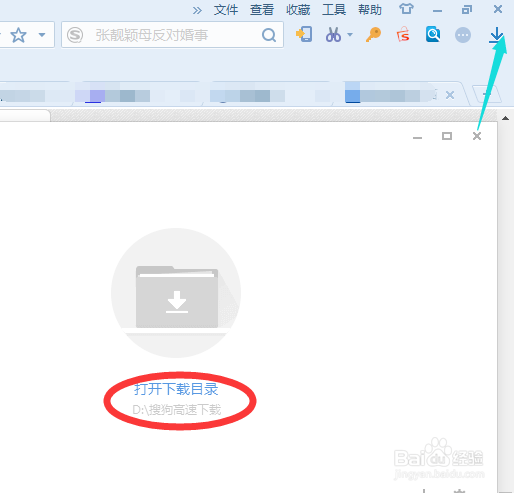搜狗浏览器怎么更改默认的下载路径
1、先打开搜狗浏览器,然后点击右上角的“工具”,在下拉中选择点击“选项”。
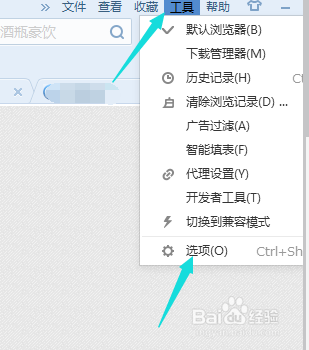
2、进入选项页面,然后在页面的左侧,选择点击“下载”,如图
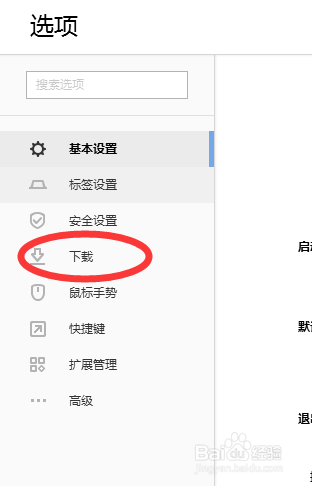
3、然后在下载路径处,点击“指定目录”后面的“浏览”。
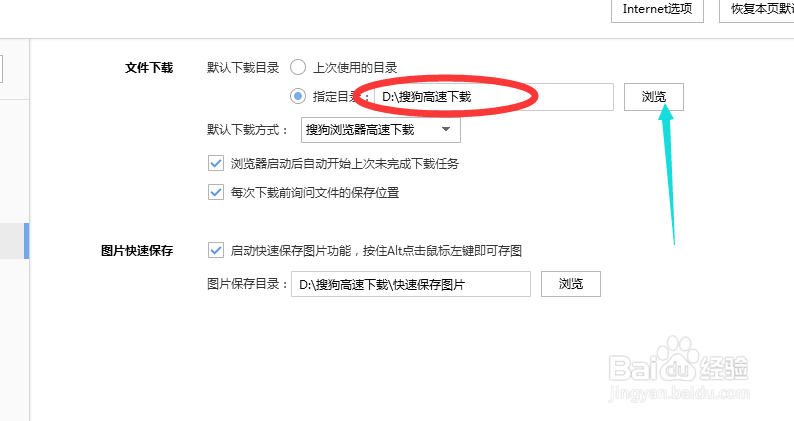
4、然后会出现弹窗,选择要储存的路径,点击确定,如图
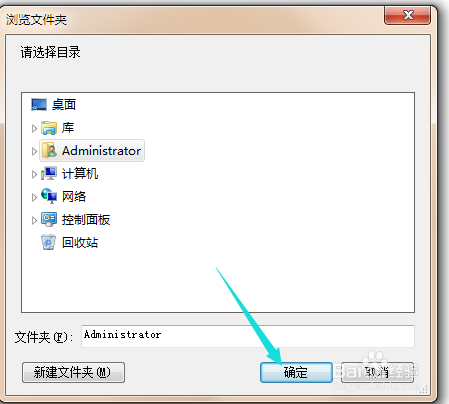
5、然后下方有个默认下载方式,点击倒三角符号,选择合适的下载方式即可。
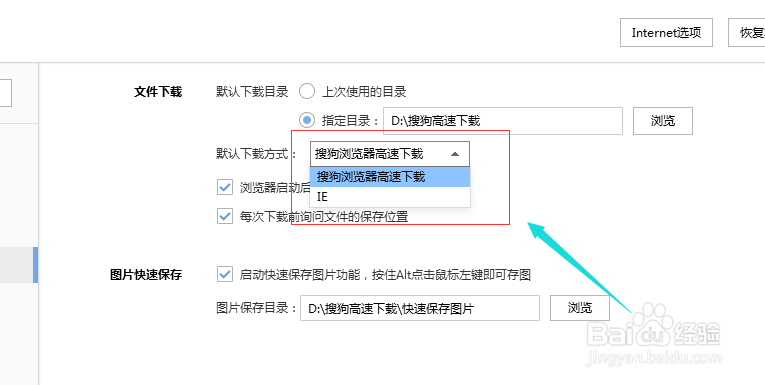
6、这样设置完之后就自动保存了,然后点击网页右上角的下载符号,这里就可以看到已经更改了保存路径,如图
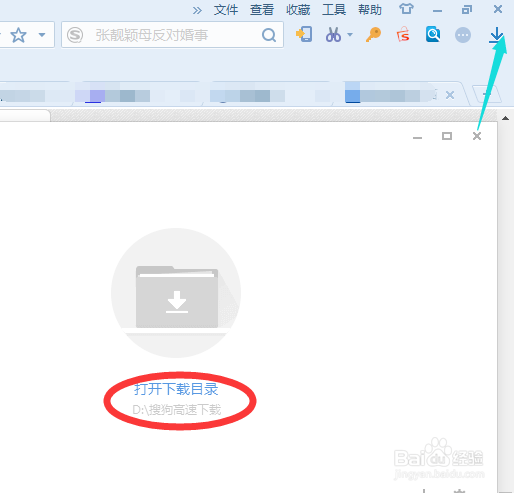
1、先打开搜狗浏览器,然后点击右上角的“工具”,在下拉中选择点击“选项”。
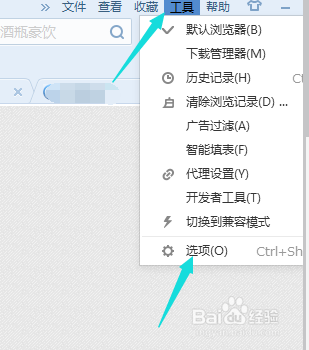
2、进入选项页面,然后在页面的左侧,选择点击“下载”,如图
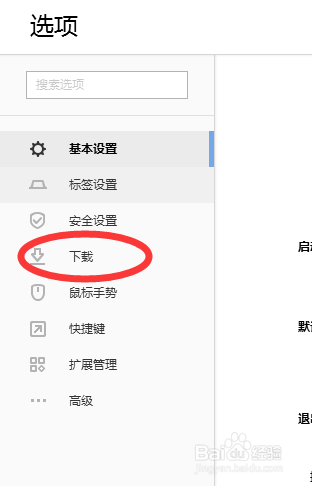
3、然后在下载路径处,点击“指定目录”后面的“浏览”。
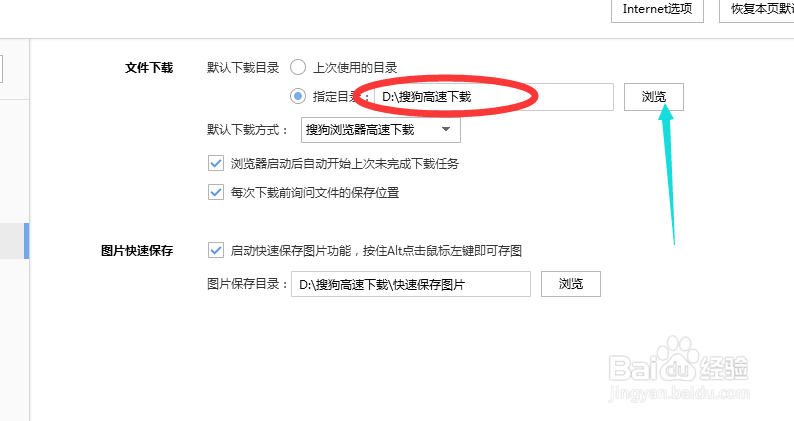
4、然后会出现弹窗,选择要储存的路径,点击确定,如图
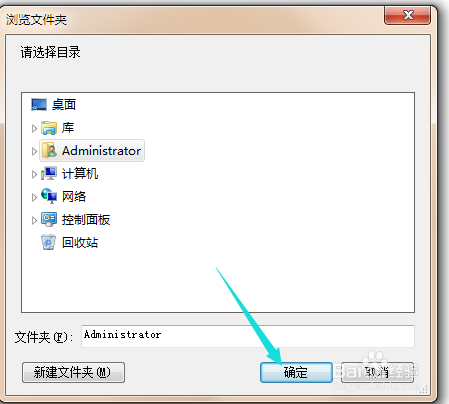
5、然后下方有个默认下载方式,点击倒三角符号,选择合适的下载方式即可。
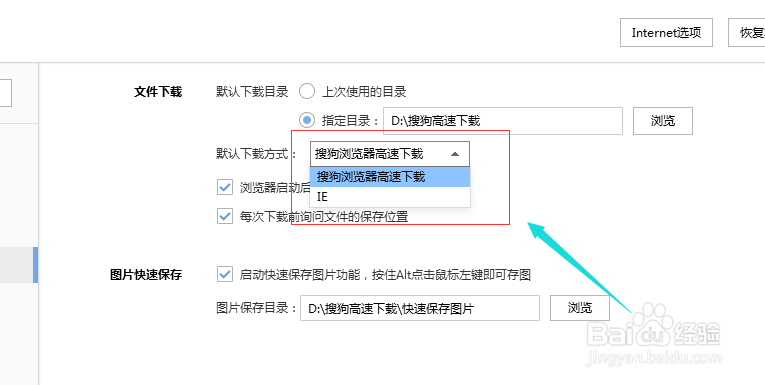
6、这样设置完之后就自动保存了,然后点击网页右上角的下载符号,这里就可以看到已经更改了保存路径,如图